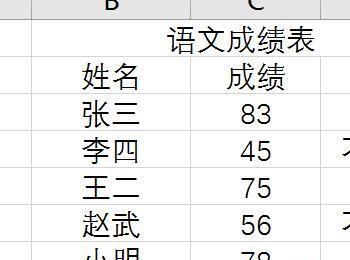在制作excel文档时,有时会用到if函数,然而有些小伙伴却不知道怎么使用if函数,这里小编就给大家分享怎么使用if函数。

操作方法
-
01
双击打开excel软件,在打开页面单击新建空白工作薄,页面自动切换到excel主页面。
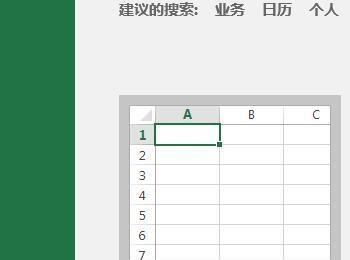
-
02
在空白工作表,输入要处理的内容,效果如图所示。
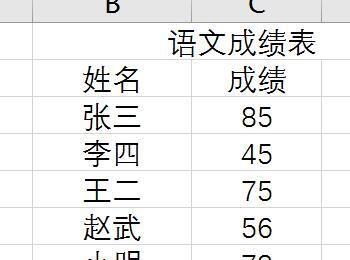
-
03
这里我们使用if函数对学生成绩进行快速评价。评价标准,如图所示。
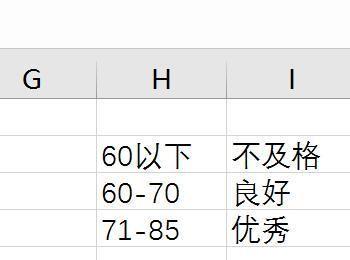
-
04
单击选中评价列,D3单元格,单击公式选项卡,在公式选项卡功能区,单击插入函数,弹出插入函数对话框。
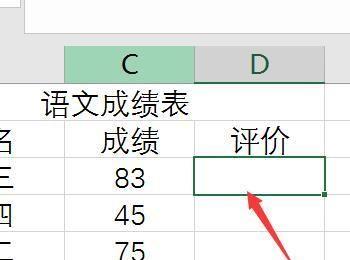
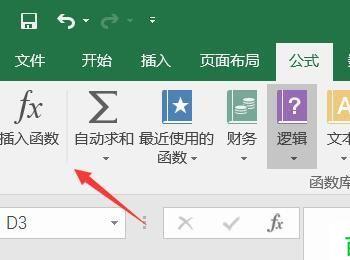
-
05
在插入函数对话框中,选择函数组,单击if函数,然后单击确定,弹出函数参数对话框。
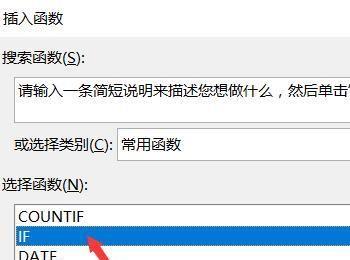
-
06
在函数参数对话框中,单击向上方向的箭头,弹出函数参数窗口。
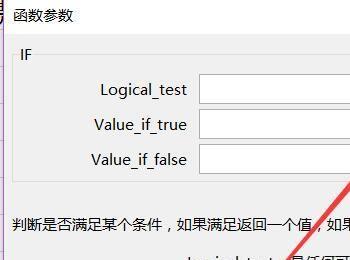
-
07
在函数参数窗口,英文状态根据评价标准输入相应的内容,输入效果如图所示。
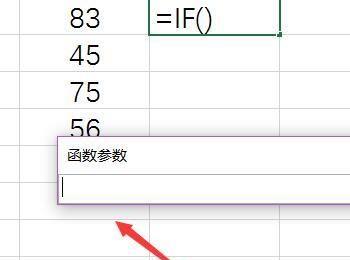
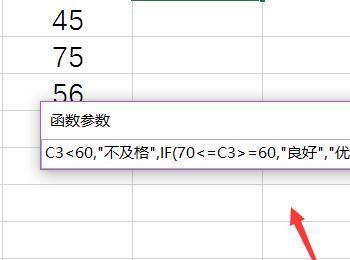
-
08
按ENTER键,即可得出评价结果,如图所示。
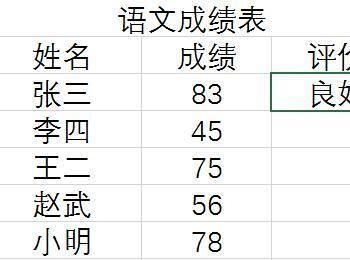
-
09
选中D3单元格,当鼠标光标变为黑色加号填充柄时,下拉填充柄,填充其他单元格,效果如图所示。根据个人实际需求,以此方法使用if函数。